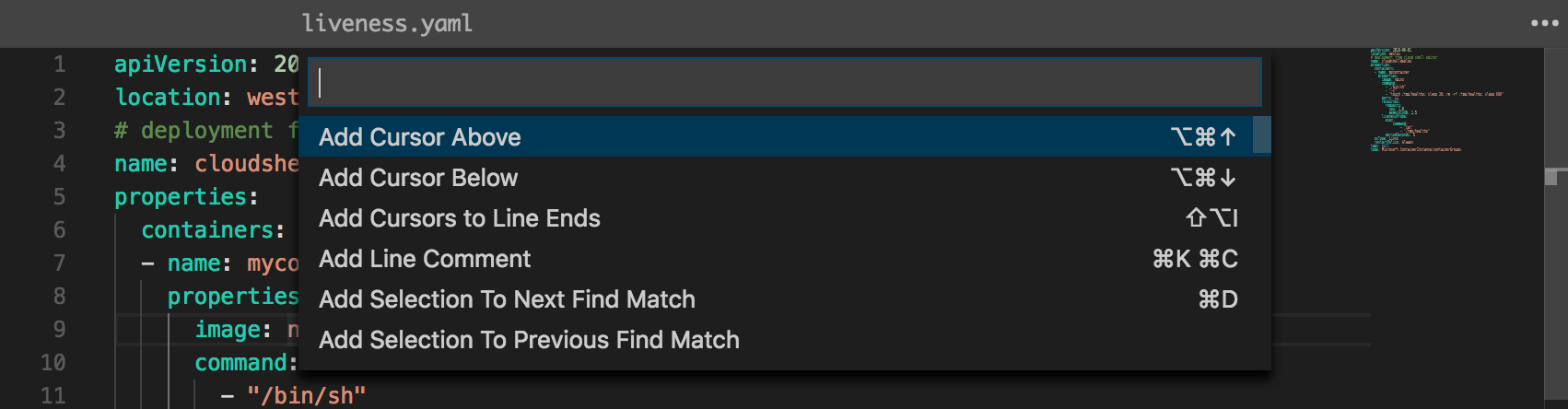Observação
O acesso a essa página exige autorização. Você pode tentar entrar ou alterar diretórios.
O acesso a essa página exige autorização. Você pode tentar alterar os diretórios.
O Azure Cloud Shell inclui um editor de arquivo integrado, criado com base no Editor Monaco de software livre. O editor de Cloud Shell dá suporte a recursos como realce de idioma, a paleta de comandos e um explorador de arquivos.

Como abrir o editor
Para criação e edição de arquivo simples, inicie o editor executando code . no terminal do Cloud Shell. Essa ação abre o editor com o diretório de trabalho ativo definido no terminal.
Para abrir um arquivo diretamente para edição rápida, execute code <filename> para abrir o editor sem o explorador de arquivos.
Selecione o ícone {} na barra de ferramentas para abrir o editor e o explorador de arquivos padrão para o diretório /home/<user>.
Como fechar o editor
Para fechar o editor, abra o painel de ação ... no canto superior direito do editor e selecione Close editor.
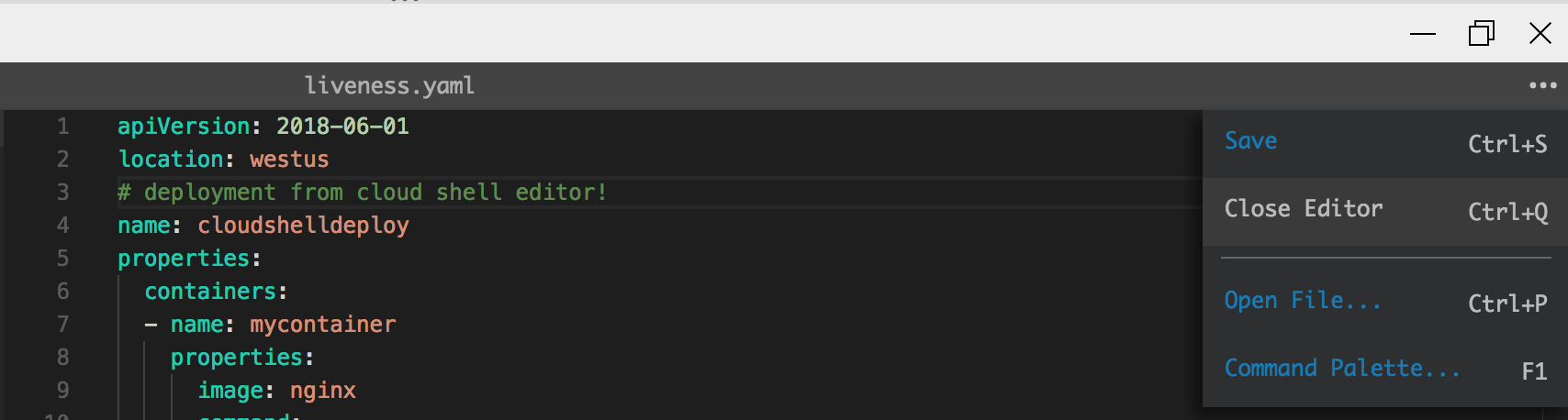
Paleta de comandos
Para inicializar a paleta de comandos, use a tecla F1 quando o foco estiver definido no editor. A paleta de comandos também pode ser aberta feito por meio do painel de ação.